Comment se connecter à Docker à distance
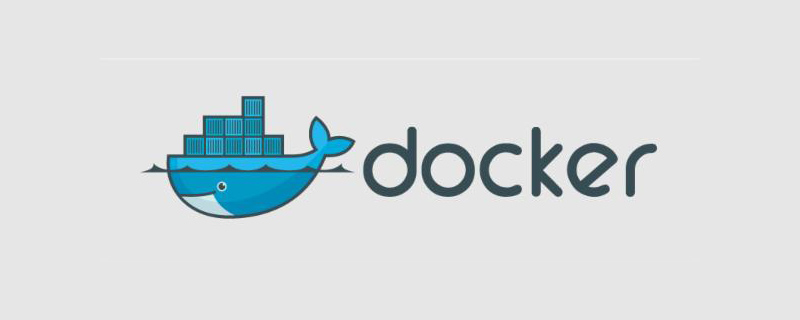
Comment se connecter à Docker à distance ?
Le conteneur Docker prend en compte la connexion à distance, qui peut être connectée via Putty ou XShell.
Ici, nous prenons le système Win10, docker : version 17.06.0-ce-win19 (12801) comme exemple à présenter.
Gestion des conteneurs : kitematic pour Windows
Outil de connexion à distance : xshell
Système de conteneurs : Ubuntu
1. Télécharger le conteneur Ubuntu
Téléchargez la dernière version officielle d'ubuntu depuis ketematic
2. Préparation
Étant donné que de nombreuses commandes ne sont pas disponibles dans l'ubuntu officiel nouvellement installé, vous devez l'installer vous-même
apt-get update apt-get install vim
Initialisez le mot de passe pour root
sudo passwd root (如果sudo命令不存在,使用passwd root)
Puis définissez le mot de passe
3. Installez ssh
Installez
apt-get install openssh-server
Vérifiez l'état
service ssh status
Activez ssh
service ssh start
4. Configurez ssh et exécutez la connexion root
vim /etc/ssh/sshd_config
Modifiez la valeur de PermitRootLogin de prohibit-password à yes
comme suit :
- PermitRootLogin prohibit-password + PermitRootLogin yes
Enregistrez après l'édition, puis redémarrez ssh
service ssh restart
5. Enregistrez les modifications apportées au conteneur actuel
Ouvrir via kitematic ou ouvrir l'opération de commande docker via Docker Quickstart Terminal
docker. ps pour afficher le docker en cours d'exécution qui
peut voir l'ID du conteneur de l'ubuntu en cours d'exécution
Enregistrer le nouveau conteneur
docker commit 66b34b5228d8
Remarque : la syntaxe est l'ID du conteneur de validation du docker
Six.Configurer les ports accessibles pour le conteneur
Parce que le port de ssh est 22, alors nous configurons un port externe pour accéder au port dans le conteneur
Après la configuration, cliquez sur Enregistrer et le conteneur redémarrera automatiquement
Remarques : 1. Le port externe peut être configuré à volonté avec un port non conflictuel
2 Après avoir redémarré le conteneur, vous devrez peut-être redémarrer. ssh, service ssh start
7. Connectez le conteneur via xshell et putty
Tout le travail ci-dessus est prêt Nous devons y accéder via l'adresse IP du docker (il n'est pas accessible via le. l'adresse IP du conteneur car elle doit être mappée).
Cmd-》ipconfig local pour afficher l'adresse IP actuelle du docker
Vous pouvez vous connecter via des outils clients ssh tels que putty ou xshell
Pour plus de didacticiels connexes, veuillez faire attention vers le site Web PHP chinois tutoriel docker colonne.
Ce qui précède est le contenu détaillé de. pour plus d'informations, suivez d'autres articles connexes sur le site Web de PHP en chinois!

Outils d'IA chauds

Undresser.AI Undress
Application basée sur l'IA pour créer des photos de nu réalistes

AI Clothes Remover
Outil d'IA en ligne pour supprimer les vêtements des photos.

Undress AI Tool
Images de déshabillage gratuites

Clothoff.io
Dissolvant de vêtements AI

AI Hentai Generator
Générez AI Hentai gratuitement.

Article chaud

Outils chauds

Bloc-notes++7.3.1
Éditeur de code facile à utiliser et gratuit

SublimeText3 version chinoise
Version chinoise, très simple à utiliser

Envoyer Studio 13.0.1
Puissant environnement de développement intégré PHP

Dreamweaver CS6
Outils de développement Web visuel

SublimeText3 version Mac
Logiciel d'édition de code au niveau de Dieu (SublimeText3)
 Comment changer la source d'image Docker en Chine
Apr 15, 2025 am 11:30 AM
Comment changer la source d'image Docker en Chine
Apr 15, 2025 am 11:30 AM
Vous pouvez passer à la source de miroir domestique. Les étapes sont les suivantes: 1. Modifiez le fichier de configuration /etc/docker/daemon.json et ajoutez l'adresse source miroir; 2. Après enregistrer et sortir, redémarrez le service Docker Sudo Systemctl Docker pour améliorer la vitesse et la stabilité du téléchargement d'image.
 Comment utiliser Docker Desktop
Apr 15, 2025 am 11:45 AM
Comment utiliser Docker Desktop
Apr 15, 2025 am 11:45 AM
Comment utiliser Docker Desktop? Docker Desktop est un outil pour exécuter des conteneurs Docker sur les machines locales. Les étapes à utiliser incluent: 1. Installer Docker Desktop; 2. Démarrer Docker Desktop; 3. Créer une image Docker (à l'aide de DockerFile); 4. Build Docker Image (en utilisant Docker Build); 5. Exécuter Docker Container (à l'aide de Docker Run).
 Comment créer un miroir dans Docker
Apr 15, 2025 am 11:27 AM
Comment créer un miroir dans Docker
Apr 15, 2025 am 11:27 AM
Étapes pour créer une image docker: écrivez un dockerfile qui contient les instructions de construction. Créez l'image dans le terminal, en utilisant la commande docker build. Marquez l'image et attribuez des noms et des balises à l'aide de la commande docker tag.
 Comment lire la version docker
Apr 15, 2025 am 11:51 AM
Comment lire la version docker
Apr 15, 2025 am 11:51 AM
Pour obtenir la version Docker, vous pouvez effectuer les étapes suivantes: exécutez la commande docker "docker --version" pour afficher les versions client et serveur. Pour Mac ou Windows, vous pouvez également afficher les informations de version via l'onglet Version de la GUI de bureau Docker ou du menu de bureau à propos de Docker.
 Comment appeler docker lnmp
Apr 15, 2025 am 11:15 AM
Comment appeler docker lnmp
Apr 15, 2025 am 11:15 AM
Docker LNMP Container Call Étapes: Exécutez le conteneur: docker run -d --name lnmp-container -p 80:80 -p 443: 443 lnmp-stack pour obtenir le conteneur ip: docker inspect lnmp-container | Site Web d'accès Grep iPadress: http: // & lt; contener ip & gt; /index.phpssh Access: docker exec -it lnmp-container bash access mysql: mysql -u roo
 Comment exécuter la commande docker
Apr 15, 2025 am 11:24 AM
Comment exécuter la commande docker
Apr 15, 2025 am 11:24 AM
Comment exécuter les commandes Docker? Installez Docker et démarrez le démon. Commandes docker communes: Docker Images: Afficher l'image docker PS: afficher le conteneur Docker Exécuter: Exécuter le conteneur Docker Stop: Stop Container Docker RM: Delete Container Interagissez avec Container à l'aide de Docker Commande: Docker Exec: Exécuter Commande Docker Docker: Attacher les journaux Docker Console: Afficher le journal Dock
 Comment enregistrer l'image docker
Apr 15, 2025 am 11:54 AM
Comment enregistrer l'image docker
Apr 15, 2025 am 11:54 AM
Pour enregistrer l'image dans Docker, vous pouvez utiliser la commande docker commit pour créer une nouvelle image, contenant l'état actuel du conteneur spécifié, Syntaxe: Docker Commit [Options] Nom d'image de l'ID de conteneur. Pour enregistrer l'image dans le référentiel, vous pouvez utiliser la commande docker push, Syntax: Docker Push Image Name [: Tag]. Pour importer des images enregistrées, vous pouvez utiliser la commande docker pull, syntaxe: docker pull name [: tag].
 Comment mettre à jour l'image de Docker
Apr 15, 2025 pm 12:03 PM
Comment mettre à jour l'image de Docker
Apr 15, 2025 pm 12:03 PM
Les étapes pour mettre à jour une image Docker sont les suivantes: Tirez la dernière étiquette d'image Nouvelle image Supprimer l'ancienne image pour une balise spécifique (facultative) Redémarrez le conteneur (si nécessaire)






